Difficulté : Moyenne
Temps : 10 à 15min environ
Pré-requis : Un pc ayant une carte réseau supportant le Wake On Lan, un routeur supportant le Wake On Lan et un autre pc qui déclenche le WOW
Plan d'attaque
Le nom de WOL n'est pas trop adapté à ce que nous allons voir. En effet, WOL signifie Wake On Lan (Réveil sur réseau local) alors que nous allons faire un réveil passant par le net. Mais ce réveil va transiter par le net et être traduit par une box (pour nous, ça sera une freebox) pour enfin être envoyer sur l'ordinateur cible. Le système d'exploitation sera complètement indépendant de ce que nous allons faire, qu'il soit Windows ou Linux.
Mais pourquoi faire ça ?
J'avoue que pour un utilisateur n'ayant pas de bases informatiques et n'ayant aucun besoin pointu, ce tutoriel n'a aucun intérêt sinon la connaissance d'un moyen pratique. Un réveil à distance peut servir à beaucoup de choses mais le but reste le même : utiliser un service distant.
Nous pouvons donc très bien avoir un serveur SSH, FTP, web ou même VNC. N'est-ce pas idéal pour stocker un fichier important ou même pour récupérer le rapport super important que l'on devait remettre au patron aujourd'hui mais que l'on a oublié...
Commençons par un schéma
Voici l'architecture du réseau. C'est une architecture très courante. Il y a de très grandes chances pour que vous ayez la même chez vous.
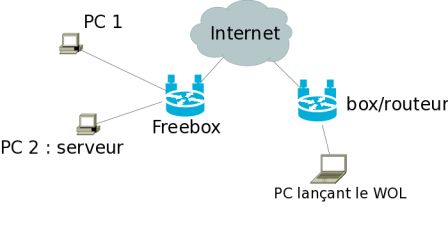
Voyons ça à présent d'un point de vu IP. Voici le réseau avec les adresses (fausses mais plausibles)

Notre but est donc de réveiller l'adresse 192.168.0.50 via "PC lançant le WOL". Nous utiliserons un site internet pour réveiller le PC, ainsi nous n'avons pas besoin de logiciel et nous pouvons faire le WOL à partir de n'importe quel endroit.
Il nous faudra par contre impérativement deux éléments pour utiliser le site :
- L'adresse IP publique de la box (connaître son adresse IP publique rapidement)
- L'adresse MAC du PC à réveiller (récupérer son adresse MAC)
- (éventuellement l'adresse du site
 )
)
Préparons le réseau
Il va être impératif de pouvoir prendre la main sur votre ordinateur une fois qu'il sera allumé (ne serait-ce que pour l'éteindre !), donc pensez à lui fixer une adresse IP via votre serveur DHCP (souvent la box chez un particulier). Cela vous permettra de router facilement un port de votre routeur sur votre ordinateur. Nous verrons ceci dans un autre post.
Préparons le serveur
Le serveur n'a pas besoin de beaucoup de préparation. Pensez qu'une fois le PC allumé, il est pratique de pouvoir prendre la main dessus (via Teamviewer si vous voulez faire simple, serveur SSH de préférence).
A présent, nous allons configurer votre ordinateur pour qu'un signal du réseau puisse le réveiller. Vous avez plusieurs possibilités pour faire ça :
- via votre BIOS, mais les options souvent des noms différents, et il n'est donc pas aisé d'activer la bonne. Pour information, la mienne est situé dans "POWER MANAGEMENT SETUP" et se nomme "PME Event Wake Up"
- via votre Windows, où l'option est à activée dans le gestionnaire de périphériques.

Maintenant votre carte réseau doit pourvoir répondre au signal du WOL (souvent avec le port 9/UDP voire des fois 7/UDP). Vous pouvez essayer de l'allumer à partir de chez vous, pour voir si l'ordinateur s'allume via un signal local (sans parefeu).
Voici un logiciel sur windows : http://www.clubic.com/telecharger-fiche194272-wake-on-lan.html
Et sur linux, etherwake fonctionne très bien (http://doc.ubuntu-fr.org/etherwake)
Préparons le routeur (freebox)
Il n'y a pas grand chose à faire ici. Pour la freebox, il suffit d'activer l'option "Internet->Configurer mon routeur freebox->Proxy WOL (Wake On Lan) activé" ci-dessous :

Sauvegardez et redémarrez la box pour que les modification soient prises en compte.
Testons !
Je vous donne enfin l'adresse tant désirée : http://www.wakeonlan.me/
Maintenant que vous avez bien tout configuré, testez à l'aide de l'adresse MAC de votre ordinateur (celui qui doit être réveiller) et l'adresse IP de votre box (ou routeur) de démarrer votre ordinateur. Faites le dans le réseau local d'abord, mais avec l'adresse publique. Vous pourrez voir de vos propres yeux votre ordinateur s'allumer ! Si ça marche chez vous avec votre adresse publique, ça marchera ailleurs (vous pouvez en être certain !)
Et donc...
Voilà, c'est un bon pavé. J'espère que vous réussirez facilement à faire cette manipulation. Pour un particulier, c'est idéal de faire tourner son ordinateur que quand il veut et non sans arrêt ( bonjour les factures EDF après ! )


